上次带大家利用ESP8266自制了wifi控制的LED点阵屏幕,大家觉得怎么样呢? 手把手教你用wifi控制显示屏!ESP8266实践指南(一)
今天我们来做点更有意思的~ wifi遥控小车!

一、所需材料
- ESP8266 NodeMCU开发板:这次我们使用CP2102芯片的那款NodeMCU,优点是体积更小一点,更适合小车这种体积受限的场景。
- L9110电机控制模块
- 面包板:方便接线
- 两轮小车底盘套装,包含:塑料底盘,电机x2, 轮子x2,万向轮,5号电池盒
- 公对公杜邦线若干
- 5号电池4节
- 手机移动电源一个


二、组装小车
先按照说明书把小车底盘套装组装起来:

然后将ESP8266,L9110固定在面包板上,并按照线路图连接:
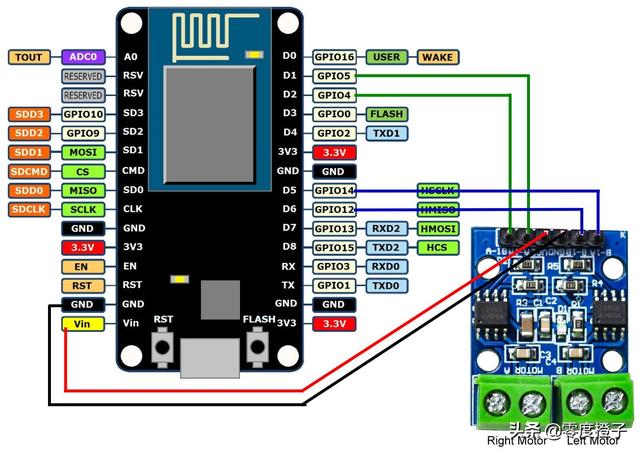
实际接线效果大致如图:



固定电池盒和充电宝:
4节串联的5号电池用于给L9110供电,而充电宝用于通过usb接口给NodeMCU开发板供电。
一开始,我尝试了直接使用充电宝给NodeMCU开发板供电,然后L9110的VCC接NodeMCU的VIN,GND接NodeMCU的GND来供电。这样的话,简单便捷,不需要两套供电。但是不幸的是,动力电路走开发板的VIN确实会有问题:在电机运转一会儿后,开发板会重启。
于是后来我还是用上了电池盒,用电池盒给L9110供电,正负极分别接VCC, GND就可以了。

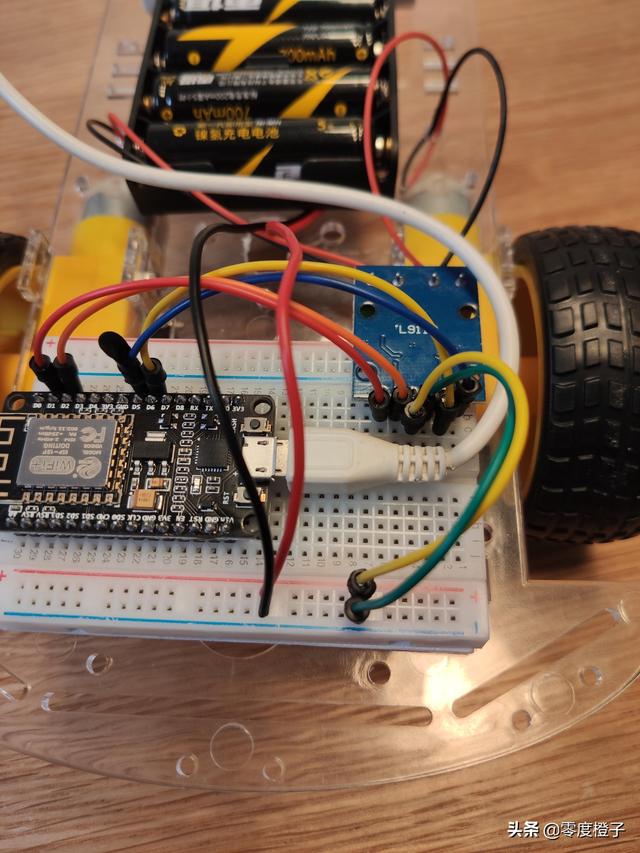

在连接好开发板,电机,电源之后,摆放好各个部件,用双面胶固定到位即可。有条件的话,电机的正负电源线建议使用电烙铁和焊锡固定好,防止震动导致松动。
三、上传代码
有关ESP8266的开发环境配置在这里不在赘述,之前没有设置的朋友看这里~ 很简单哦~
十块钱入门物联网!ESP8266新手指南
将以下代码复制到Arduino IDE:
// Simple WiFi-controlled car on NodeMCU and L9110 motor drive board// OrangeZero 零度橙子@头条// source code modified from Alan Wang@hackster.io#include #include // WiFi settings#define WIFI_MODE 1 // 1: AP模式,NodeMCU自身起一个wifi信号;2:SA模式,NodeMCU连上一个已有wifi。推荐使用AP模式#define SSID_AP "NodeMCU_WiFi_Car" // for AP mode#define PASSWORD_AP "12345678" // for AP mode#define SSID_STA "your_wifi_ssid" // for STA mode#define PASSWORD_STA "your_wifi_password" // for STA mode// motor settings#define RIGHT_MOTOR_PIN1 4 // pin 1 of right motor (D2)#define RIGHT_MOTOR_PIN2 5 // pin 2 of right motor (D1)#define LEFT_MOTOR_PIN1 12 // pin 1 of left motor (D6)#define LEFT_MOTOR_PIN2 14 // pin 2 of left motor (D5)#define MOTOR_SPEED 1200 // speed for motorIPAddress local_ip(192, 168, 1, 1); //IP for AP modeIPAddress gateway(192, 168, 1, 1); //IP for AP modeIPAddress subnet(255, 255, 255, 0); //IP for AP modeESP8266WebServer server(80);int car_mode = 0; // set car drive mode (0 = stop)// initializevoid setup() { Serial.begin(9600); Serial.println("NodeMCU Wifi Car"); pinMode(RIGHT_MOTOR_PIN1, OUTPUT); pinMode(RIGHT_MOTOR_PIN2, OUTPUT); pinMode(LEFT_MOTOR_PIN1, OUTPUT); pinMode(LEFT_MOTOR_PIN2, OUTPUT); car_control(); // stop the car if (WIFI_MODE == 1) { // AP mode WiFi.softAP(SSID_AP, PASSWORD_AP); WiFi.softAPConfig(local_ip, gateway, subnet); } else { // STA mode WiFi.begin(SSID_STA, PASSWORD_STA); Serial.print("Connecting to WiFi..."); while (WiFi.status() != WL_CONNECTED) { delay(100); Serial.print("."); } Serial.println(""); Serial.print("Connected! IP: "); Serial.println(WiFi.localIP()); //the IP is needed for connection in STA mode } // setup web server to handle specific HTTP requests server.on("/", HTTP_GET, handle_OnConnect); server.on("/forward", HTTP_GET, handle_forward); server.on("/backward", HTTP_GET, handle_backward); server.on("/left", HTTP_GET, handle_left); server.on("/right", HTTP_GET, handle_right); server.on("/stop", HTTP_GET, handle_stop); server.onNotFound(handle_NotFound); //start server server.begin(); Serial.println("NodeMCU web server started.");}// handle HTTP requests and control carvoid loop() { server.handleClient(); car_control();}// HTTP request: on connectvoid handle_OnConnect() { car_mode = 0; Serial.println("Client connected"); server.send(200, "text/html", SendHTML());}// HTTP request: stop carvoid handle_stop() { car_mode = 0; Serial.println("Stopped"); server.send(200, "text/html", SendHTML());}// HTTP request: go forwardvoid handle_forward() { car_mode = 1; Serial.println("Go forward..."); server.send(200, "text/html", SendHTML());}// HTTP request: go backwardvoid handle_backward() { car_mode = 2; Serial.println("Go backward..."); server.send(200, "text/html", SendHTML());}// HTTP request: turn leftvoid handle_left() { car_mode = 3; Serial.println("Turn left..."); server.send(200, "text/html", SendHTML());}// HTTP request: turn rightvoid handle_right() { car_mode = 4; Serial.println("Turn right..."); server.send(200, "text/html", SendHTML());}// HTTP request: othervoid handle_NotFound() { car_mode = 0; Serial.println("Page error"); server.send(404, "text/plain", "Not found");}// control car movementvoid car_control() { switch (car_mode) { case 0: // stop car digitalWrite(RIGHT_MOTOR_PIN1, LOW); digitalWrite(RIGHT_MOTOR_PIN2, LOW); digitalWrite(LEFT_MOTOR_PIN1, LOW); digitalWrite(LEFT_MOTOR_PIN2, LOW); break; case 1: // go forward analogWrite(RIGHT_MOTOR_PIN1, MOTOR_SPEED); digitalWrite(RIGHT_MOTOR_PIN2, LOW); analogWrite(LEFT_MOTOR_PIN1, MOTOR_SPEED); digitalWrite(LEFT_MOTOR_PIN2, LOW); break; case 2: // go backward digitalWrite(RIGHT_MOTOR_PIN1, LOW); analogWrite(RIGHT_MOTOR_PIN2, MOTOR_SPEED); digitalWrite(LEFT_MOTOR_PIN1, LOW); analogWrite(LEFT_MOTOR_PIN2, MOTOR_SPEED); break; case 3: // turn left analogWrite(RIGHT_MOTOR_PIN1, MOTOR_SPEED); digitalWrite(RIGHT_MOTOR_PIN2, LOW); digitalWrite(LEFT_MOTOR_PIN1, LOW); analogWrite(LEFT_MOTOR_PIN2, MOTOR_SPEED); break; case 4: // turn right digitalWrite(RIGHT_MOTOR_PIN1, LOW); analogWrite(RIGHT_MOTOR_PIN2, MOTOR_SPEED); analogWrite(LEFT_MOTOR_PIN1, MOTOR_SPEED); digitalWrite(LEFT_MOTOR_PIN2, LOW); }}// output HTML web page for userString SendHTML() { String html = "" "" "" "NodeMCU Wifi Car by OrangeZero" "" "" "" "" "NodeMCU Wifi Car by OrangeZero
" "
" "" "" "
" "" "
" "" "
" "" "
" "" "" "" "Copyright 2020 OrangeZero" "" ""; return html;}点击上传按钮,稍等片刻,等待上传完成:
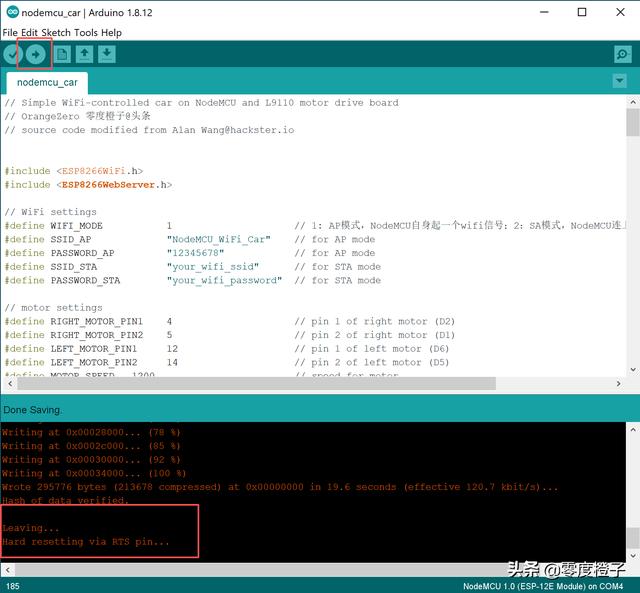
四、开动小车!
到这里我们的小车就制作完成了!让我们来发动小车吧~
在打开移动电源的开关,连接好电池盒的正负极之后,稍等片刻,我们就可以搜索到wifi信号:
NodeMCU WiFi Car
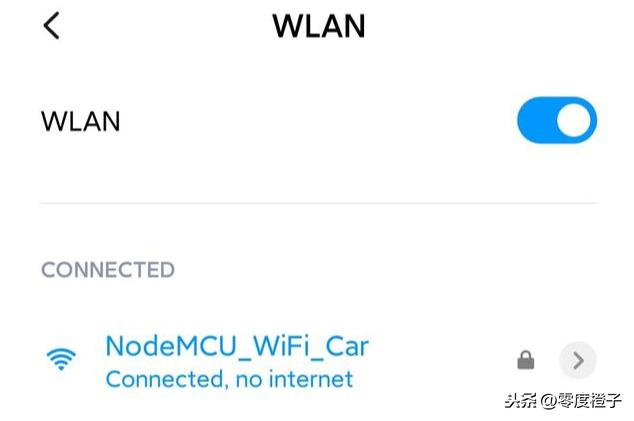
手机连接wifi之后,在浏览器中打开:192.168.1.1
点击相关按钮就可以操纵小车前进,后退,转向,还有停止了~
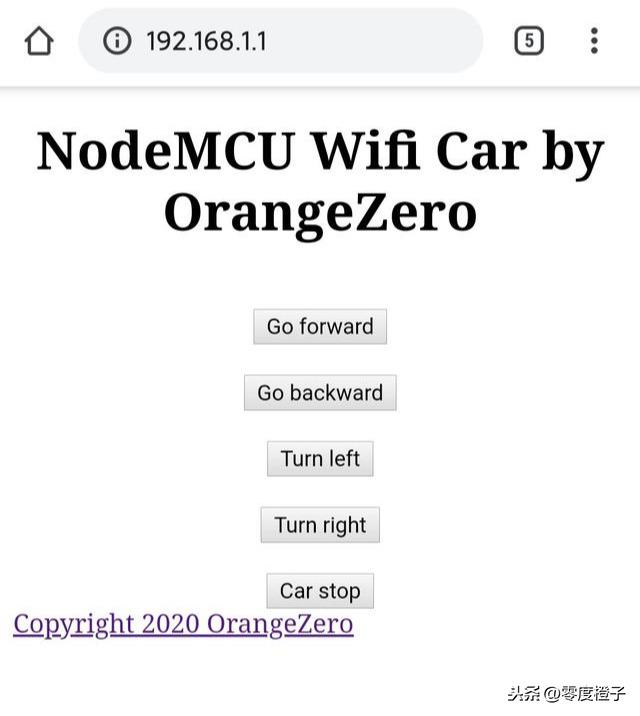
大家有没有觉得并没有那么难,而且成就感满满的呢~
大家有什么还有什么想要做的物联网或者智能家居项目呢?在下面留言告诉我吧~
我是零度橙子,装机爱好者,科技达人,谷歌认证云计算架构师,大家可以关注我,了解有用有趣的科技知识~
![micopython 18b20_[MicroPython]stm32f407控制DS18B20检测温度](http://pic.xiahunao.cn/micopython 18b20_[MicroPython]stm32f407控制DS18B20检测温度)















逆序输出、是否为回文数,判断星期几,升序排列...)
)

